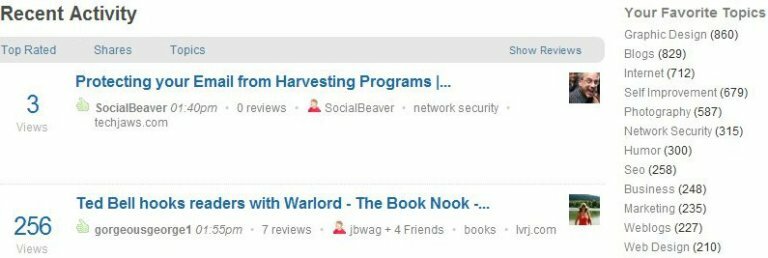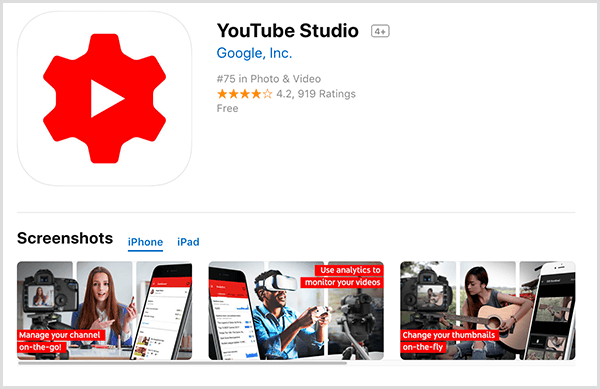Како користити ВеМо утикаче са Гоогле Хоме
Гоогле кућа гоогле Јунак / / August 26, 2020
Последњи пут ажурирано

Постоје два начина употребе ВеМо утикача са Гоогле Хоме. Прво је коришћење Гоогле Ассистант-а. Друго је конфигурирање аутоматизација ВеМо и Гоогле Ассистант користећи ИФТТТ.
ВеМо утикачи су неки од најповољнијих цена паметни кућни уређаји на пијаци. Популарни су јер за разлику од Пхилипс Хуе сијалица или других паметних кућних производа, не требају им централни чвориште за повезивање с вашом ВиФи мрежом.
Будући да апликација Гоогле Хоме не приказује ВеМо као подржани бренд под Смарт Плугс-ом, многи мисле да не можете користити ВеМо утикаче са Гоогле Хоме. То заправо није тачно.
Постоје два начина на које можете користити ВеМо утикаче са Гоогле Хоме. Прва је употреба Гоогле Ассистант-а за постављање везе. Друго је конфигурирање ВеМо-а и Гоогле Ассистант-а аутоматизације помоћу ИФТТТ-а.
Како подесити нови ВеМо утикач
Пре него што започнете са управљањем утикачем ВеМо помоћу Гоогле куће, мораћете да се повежете на мрежу. Нажалост, подешавање је помало тешко код ВеМо уређаја.
Следите доле описане кораке веома пажљиво и моћи ћете ни у којем тренутку контролисати свој ВеМо плуг са Гоогле Хоме.
1. Држите мало дугме за ресетовање на ВеМо утикачу и укључите га у зид. Не пуштајте све док мали ВиФи лампица не трепери жутом бојом.
2. Покрените Апликација ВеМо на Андроид-у (такође је доступно за иОС), и изаберите Додајте нову Вемо.
3. На списку уређаја одаберите свој ВеМо плуг, а затим тапните на ВеМо уређај који је апликација идентификовала у близини.
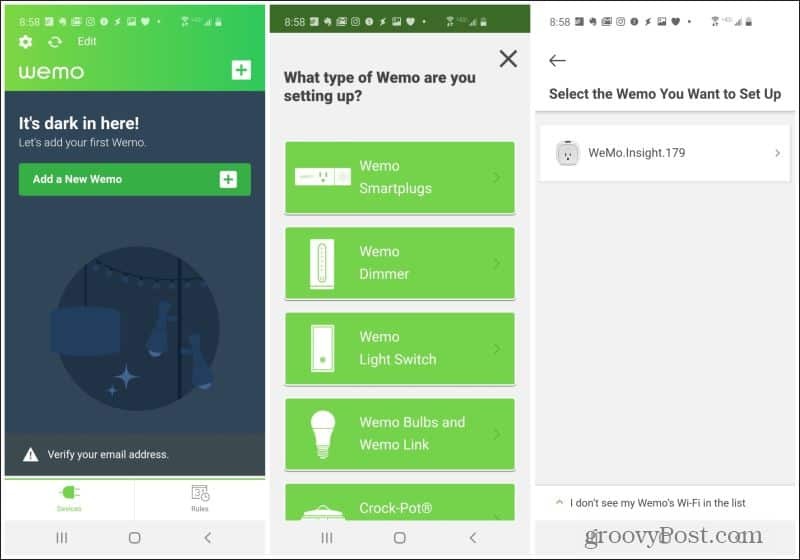
4. Апликација ће пребацити ВиФи везу вашег телефона на локални ВеМо ВиФи сигнал, повезати се са ВеМо и покренути поступак подешавања.
5. Једном када апликација затражи да поставите име ВеМо плуг-а, поступак подешавања је готово завршен. Дајте му име и тапните на Следећи.
6. Када се последњи поступак подешавања заврши, на главној страници апликације видећете нови ВеМо плуг.
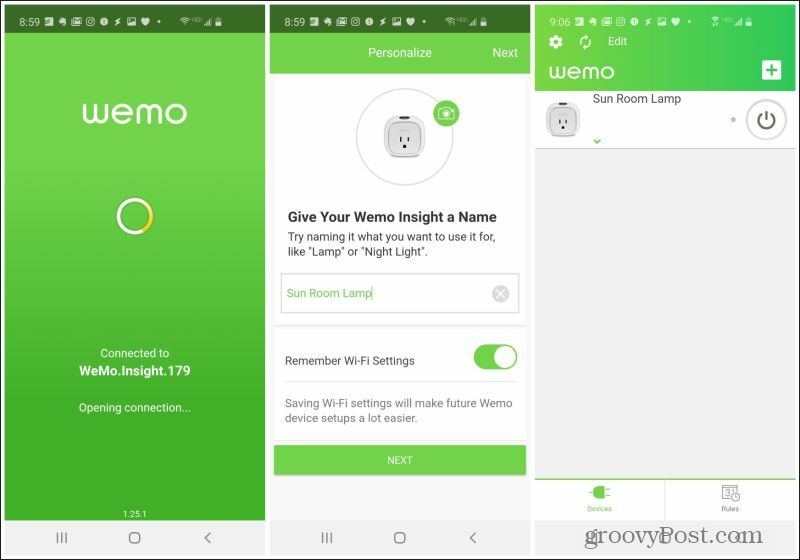
Овај поступак можда звучи једноставно, али чини се да ће неколико корака бити прекинуто. На пример, апликација се може борити за пребацивање на ВиФи уређај ВеМо уређаја. Или се може изборити за проналажење поставки кућне ВиФи мреже. Само понављајте горе наведени поступак и он би на крају требао успешно додати ваш нови ВеМо уређај на листу.
Користите ВеМо утикаче са Гоогле Хоме
ВеМо утикачи технички не раде директно са апликацијом Гоогле Хоме. Међутим, они раде с Гоогле Ассистантом. Будући да је Ассистант интегрисан у Гоогле Хоме, ви заправо можете користити ВеМо утикаче са својим Гоогле Хоме чвориштем или мини уређајима.
Да уради ово:
1. Покрените ВеМо апликацију, одаберите Мој налог, и изаберите Повежите се са нашим Смарт Хоме партнерима.
2. На листи партнерских апликација изаберите Гоогле Ассистант.
3. Ово ће отворити апликацију Гоогле Ассистант на вашем телефону. У апликацији. Додирните фотографију свог профила у горњем десном углу и изаберите Подешавања.
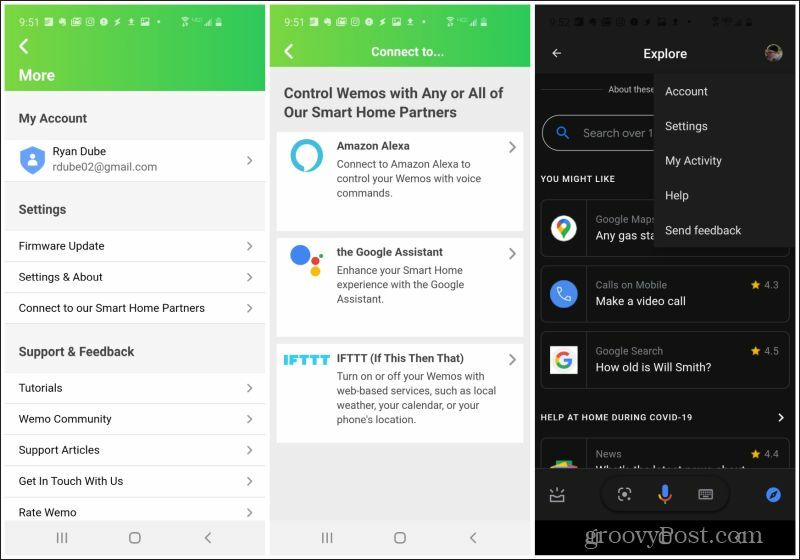
4. Изаберите Асистент у горњем менију. Изаберите ВеМо под повезаним услугама или испод Додај нови. На крају, одаберите Поново повежите налог или Повежите налог (зависно од тога да ли сте икада раније повезали ВеМо налог).
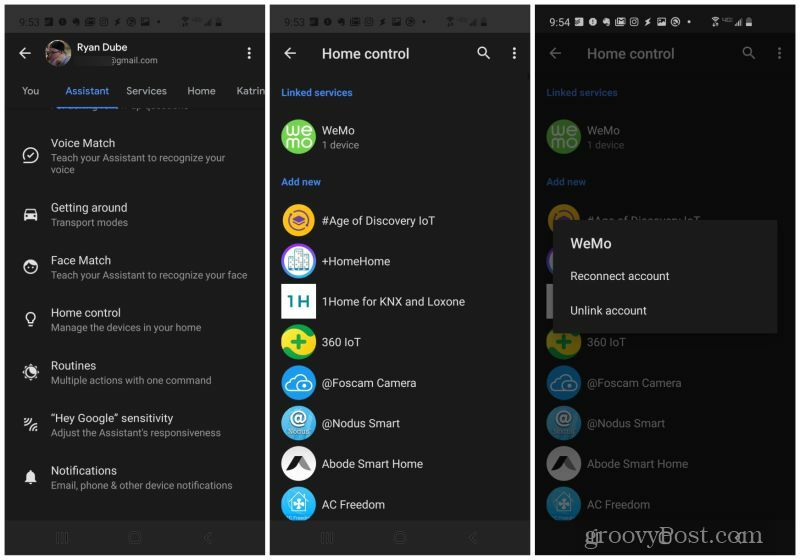
5. Видећете скочни прозор да бисте Гоогле Ассистант-у омогућио приступ вашем ВеМо налогу. Изаберите Дозволи приступ.
6. Требаће да додирнете уређај и доделите га једној од соба на вашем Гоогле почетном налогу.
7. Кад то учините, можете додирнути Кућа из горњег менија и видећете свој нови ВеМо плуг у једној од ваших Гоогле почетних соба.
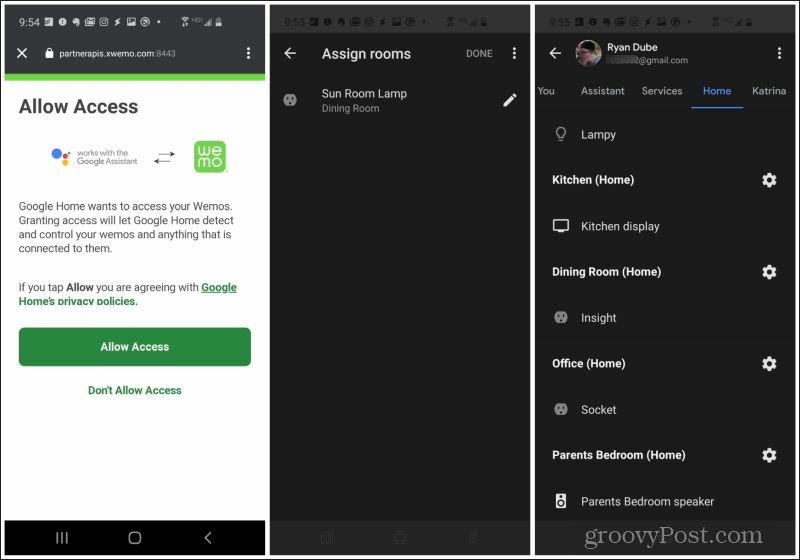
У основи сте користили везу Гоогле Ассистант према свом ВеМо уређају да бисте додали уређај у Гоогле почетну собу. Сада можете да покренете апликацију Гоогле Хоме на свом паметном телефону и на главној страници те собе видећете ВеМо плуг.
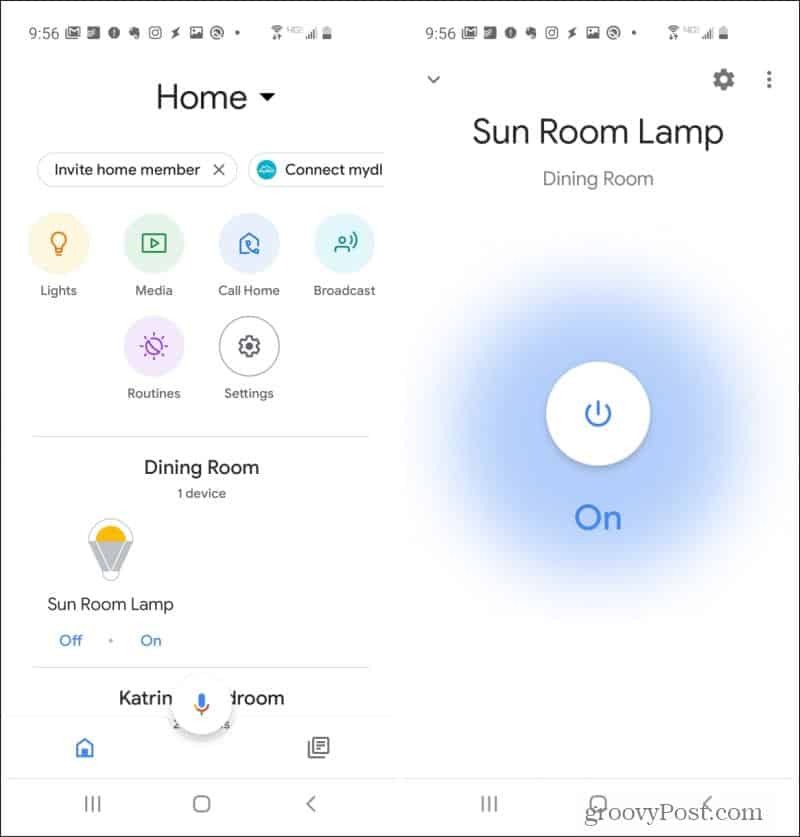
Ово функционише иако вам апликација Гоогле Хоме не би дозволила да додате ВеМо плуг у свој мени Подешавања. То је креативно решење које вам омогућава да у основи додате било који ВеМо уређај уопште у Гоогле кућу. Када додирнете уређај у Гоогле кући, видећете да то можете контролисати додиром на тастер за укључивање.
Са својим ВеМо утикачем који се сада може контролисати и од Гоогле Ассистант-а и са Гоогле Хоме-а, можете користити гласовну контролу на различите начине. Ако желите да укључите утикач са својим Гоогле почетним уређајем, само реците „Хеј Гоогле“ након чега следи наредба „укључите лампу за сунчање“.
Ако желите да користите Гоогле Ассистант на свом телефону да укључите ВеМо утикач, само реците „ОК Гоогле“ након чега следи иста команда. Једина разлика је што вам „Хеи Гоогле“ омогућава разговор са Гоогле Хоме или Гоогле Ассистантом путем Гоогле Хоме уређаја. Изговарање „ОК Гоогле“ омогућава вам да с вашег телефона шаљете команду преко Гоогле Ассистант-а.
Користите ВеМо утикаче и ИФТТТ са Гоогле Хоме
Не морате заправо да прођете горе наведени поступак да бисте користили ВеМо утикаче са Гоогле Хоме. То је зато што се бесплатна ИФТТТ услуга аутоматизације заснована на облаку интегрише и са ваше ВеМо уређаје и са Гоогле домом.
Ако поставите аутоматизацију у ИФТТТ покренутом наредбама Гоогле Ассистант-у, тада можете такође користити ИФТТТ да извршава радње на вашем ВеМо утикачу. Такође можете да покренете акције на основу статуса ВеМо утикача (било да је укључен, искључен или укључен дуже време).
Најлакши начин за ово је да инсталирате апликацију ИФТТТ на свој телефон. Доступна је апликација ИФТТТ за Андроид а за иОС уређаји.
Укључите утикач ВеМо помоћу Гоогле куће
1. Да бисте покренули своју прву ИФТТТ аутоматизацију, изаберите Узми још на дну. На следећој страници одаберите црну + икона. На последњој страници изаберите Ово за почетак од првог корака.

2. У пољу за претраживање услуге окидача потражите Гоогле помоћника и изаберите Гоогле Ассистант услуга.
3. На следећој страници изаберите Изговорите једноставну фразу Окидач.
4. На крају унесите фразу коју желите да кажете да бисте укључили ВеМо утикач. Упишите одговор за који желите да каже Гоогле Ассистант. Изаберите свој матерњи језик и изаберите Настави.
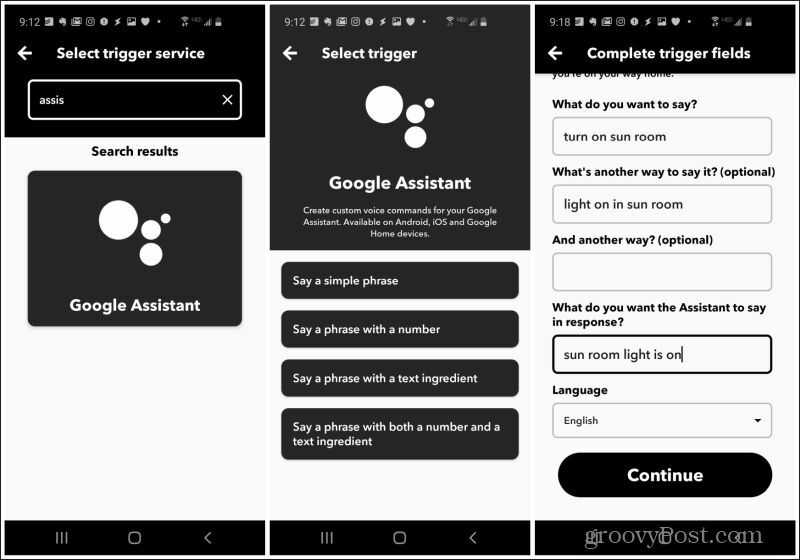
5. Следећи корак је тапкање То и подесио акцију.
6. У поље за претрагу откуцајте ВеМо и изаберите ваш ВеМо плуг. Постоје два типа, обични утикач или ВеМо Инсигхт Свитцх.
7. Једном изабрани, на следећој страници одаберите Укључити за акцију.
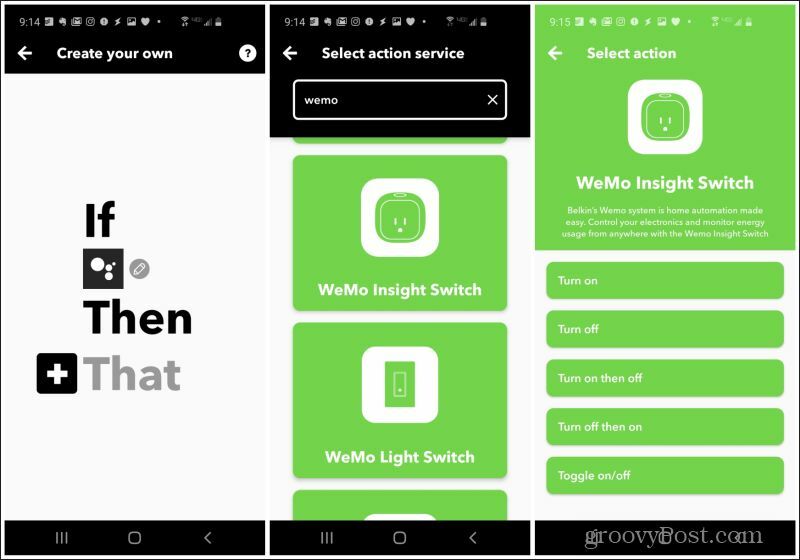
8. Ако први пут користите свој ВеМо утикач са ИФТТТ, мораћете да се пријавите на свој ВеМо налог и омогућите ИФТТТ приступ. Једном када то учините, у финалном прозору требате само да одаберете ВеМо утикач са листе уређаја и изаберете Настави завршити.
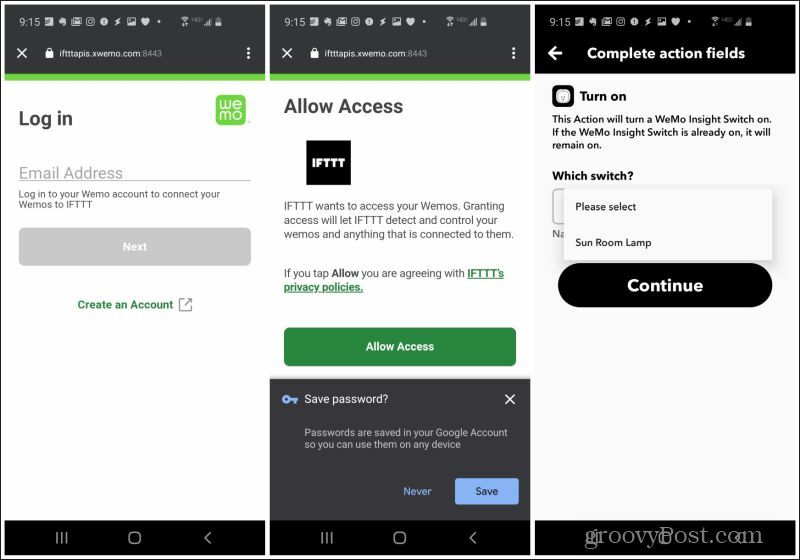
На завршном екрану само прегледајте аутоматизацију и изаберите Заврши завршити.
Како ово функционира са Гоогле домом? Све што требате да кажете је „Хеј Гоогле“ свом Гоогле почетном уређају, након чега следи наредба коју сте поставили. То ће покренути Гоогле Ассистант који ће покренути аутоматизацију ИФТТТ-а и покренути ВеМо утикач да се укључи.
Трептајте ВеМо прикључите се са Гоогле Хоме
Још један користан случај коришћења ИФТТТ аутоматизације помоћу ВеМо утикача и Гоогле Хоме је пребацивање утикача. На пример, тинејџер би могао да користи Гоогле Ассистант да би наредио да лампица трепери када се врате кући како би родитељи знали да откључају врата куће.
1. Слиједите исти поступак горе да бисте поставили ову аутоматизацију. Али овај пут направите команду "трептај светлости спаваће собе".
2. За акцију изаберите Укључите па искључите.
3. Изаберите утикач ВеМо повезан са лампом коју желите да трепнете и изаберите Настави.
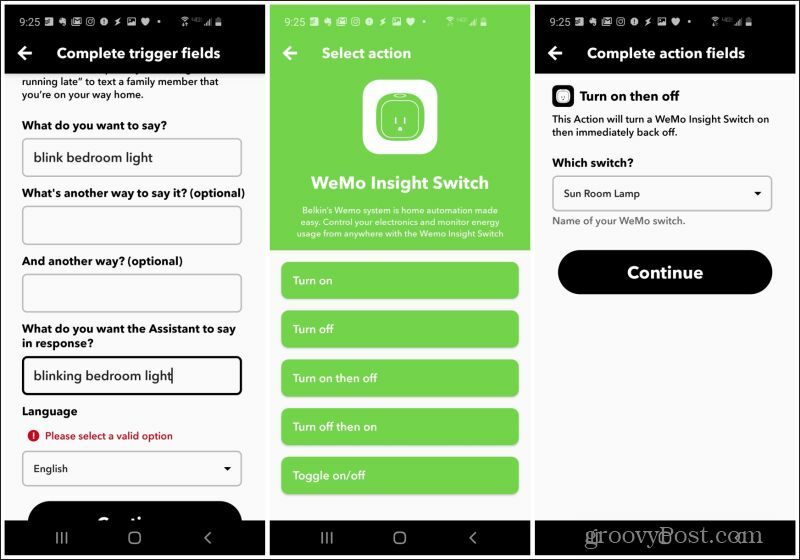
Изаберите Заврши на следећем екрану да бисте довршили аутоматизацију.
Напишите употребу ВеМо-а у Гоогле табеле
Још једна занимљивост коју можете да учините ако поседујете утикач ВеМо Инсигхт је да активирате ИФТТТ аутоматизацију на основу времена када је прекидач укључен. Можете да поставите аутоматизацију за пријављивање на Табела Гоогле табеле кад год је ВеМо прекидач предуго укључен. Ово је добар начин да надгледате да ли неко оставља светло или неки други уређај дуже него што желите.
1. Слиједите горе наведени поступак, али за одабир окидача Дневни минут на дуже је дуже од.
2. На следећем екрану изаберите ВеМо утикач који желите да пратите и максималан број минута који желите да остане пре него што се пријавите.
3. На следећем екрану потражите и изаберите Гоогле табеле и изаберите Додајте ред у табелу поступак.
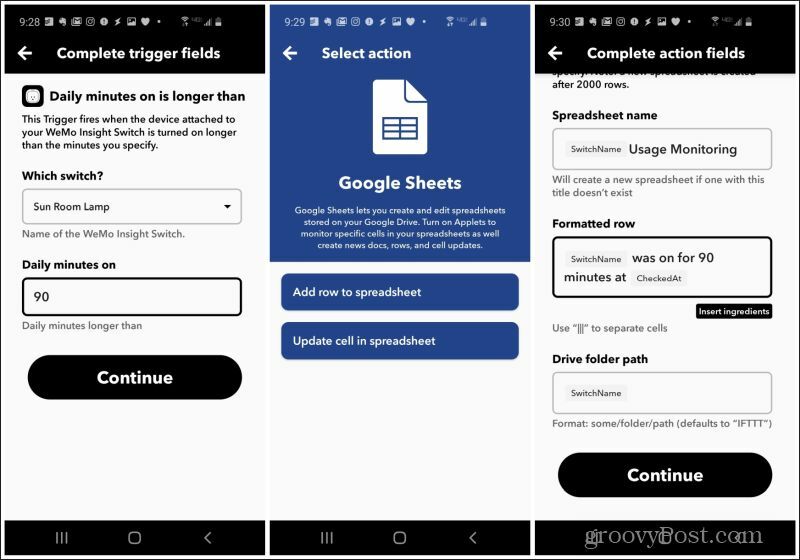
4. Коначно, именовајте прорачунску таблицу Гоогле табеле тамо где желите да задржите дневник, поруку коју желите да пријавите и мапу у коју желите да сместите прорачунску таблицу.
5. Опет, одаберите Настави и Заврши да бисте довршили аутоматизацију.
ВеМо и Гоогле Хоме
Жао нам је што апликација Гоогле Хоме заводи када се ради о уређајима који се подржавају. Срећом, Гоогле Ассистант подржава ВеМо уређаје и интегрисан је са Гоогле Хоме. Ово омогућава све горе наведене интеграције између ВеМо-а и Гоогле Хоме-а. Зато се поиграјте и погледајте да ли уопште можете развити своје креативне идеје.